Sommaire
Top Sujets
Que préparer pour cloner un SSD M.2 SATA vers NVMe
Si vous souhaitez cloner un SSD M.2 SATA vers un SSD M.2 NVMe, vous devez effectuer les préparatifs suivants :
1. Choisir un meilleur logiciel de clonage SSD
Si vous envisagez de remplacer votre SSD SATA par un SSD M.2 NVMe, vous pouvez le cloner pour éviter toute perte de données. Le clonage permet de transférer des données d'un SSD à un autre sans perte de données. Malheureusement, Windows ne propose pas de paramètres de clonage intégrés.
Dans de telles circonstances, utiliser le meilleur logiciel de clonage SSD est votre premier choix. Mais lequel choisir parmi tous ceux disponibles sur le marché ? Je vais vous présenter un utilitaire de clonage SSD : EaseUS Disk Copy . Il peut vous aider à cloner rapidement un SSD M.2 SATA vers un SSD M.2 NVMe.
EaseUS Disk Copy est un outil de clonage pratique et multifonctionnel pour Windows 11/10/8/7. Il permet de cloner un système, un disque, une partition, etc. Vous pouvez cloner un disque dur présentant des secteurs défectueux et cloner un SSD M.2 vers un SSD M.2 plus grand en quelques clics. De plus, il vous permet de cloner le lecteur C vers un disque dur externe et de migrer vers un lecteur plus grand sans réinstaller Windows.
2. Un SSD M.2 NVMe
Si le SSD M.2 NVMe est neuf, il est conseillé de l'initialiser ou d'ouvrir le Gestionnaire des disques avant de l'installer sur votre ordinateur portable ou de bureau. Choisissez le type de partition GPT et cliquez sur OK. Vous pouvez ensuite connecter le SSD M.2 NVMe à l'emplacement SSD M.2 SATA. Les SSD M.2 SATA et PCIe sont compatibles avec les cartes mères équipées des chipsets Intel z97 et AMD FX 990 récemment lancés. De nombreux ordinateurs portables sont également équipés d'emplacements M.2 PCIe. Connectez le SSD NVMe à l'emplacement approprié ; sinon, il n'apparaîtra pas dans le BIOS.
3. Vérifier le style de partition
Comme indiqué précédemment, le SSD NVMe doit être partitionné en GPT pour prendre en charge l'UEFI. Sinon, vous risquez de rencontrer des problèmes de démarrage. Suivez les étapes suivantes pour vérifier le type de partition d'un disque :
- Appuyez sur les touches Win + R pour lancer la fenêtre Exécuter, tapez « diskmgmt.msc » et appuyez sur OK pour ouvrir la gestion des disques.
- Choisissez le disque et accédez à Propriétés > Volume > Style de partition pour vérifier le style de partition.
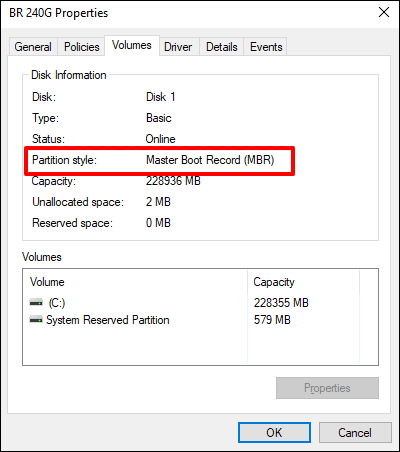
Comment remplacer un SSD M.2 SATA par un SSD NVMe
Voici le guide étape par étape pour cloner un SSD M.2 SATA vers un SSD NVMe. Suivez les étapes pour terminer le clonage.
Indications préalables :
- La "copier secteur par secteur" demande que la taille de votre disque de destination soit au moins égale ou supérieure à celle du disque source. Ne cochez pas cette fonction si vous souhaitez cloner un disque dur plus grand sur un disque dur plus petit.
- Toutes les données sur le disque de destination seront complètement effacées, alors faites attention.
Étape 1 :Pour commencer à copier/cloner un disque entier vers un autre, choisissez ce disque comme disque source sous "Mode du disque" et cliquez sur "Suivant".
Étape 2 :Choisissez l'autre disque comme disque de destination.
Un message apparaît maintenant, vous avertissant que les données du disque de destination seront perdues. Veuillez confirmer ce message en cliquant sur « OK » puis sur « Suivant ».
Étape 3 :Vérifiez la disposition des deux disques. Vous pouvez gérer la disposition du disque de destination en sélectionnant "Ajuster automatiquement le disque", "Copier comme source" ou "Modifier la disposition du disque".
- "Ajuster automatiquement le disque"" apporte quelques modifications par défaut sur la disposition du disque de destination afin qu'il puisse fonctionner à son meilleur état.
- "Copier comme source" ne change rien sur le disque de destination et la disposition est la même que le disque source.
- "Modifier la disposition du disque" vous permet de redimensionner/déplacer manuellement la disposition des partitions sur ce disque de destination.
Cochez la case "Cochez l'option si la cible est un SSD" pour mettre votre SSD dans ses meilleures performances.
Étape 4 :Cliquez sur "Procéder" pour exécuter officiellement la tâche.
Téléchargez EaseUS Disk Copy maintenant pour vous aider à cloner des SSD facilement et rapidement.
Quelle est la différence entre un SSD m.2 sata et un SSD m.2 nvme ?
Les disques SSD (Solid State Drives) ont gagné en popularité par rapport aux disques durs (HDD) en raison de leurs vitesses de lecture et d'écriture plus rapides. Il existe quatre principaux types de SSD : SSD 2,5 pouces, M.2 (SATA et NVMe), NVMe PCIe et SSD U.2.
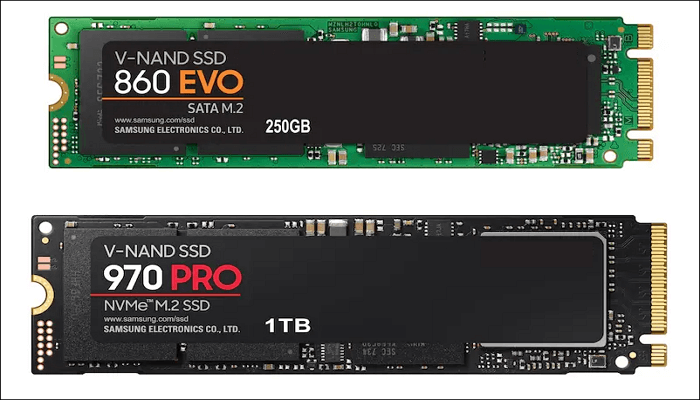
Les SSD M.2 SATA et M.2 NVMe sont deux types de SSD M.2 distincts, mais qui présentent également des différences marquées. Examinons ces deux types de SSD.
| Comparaison | SSD SATA | SSD NVMe |
|---|---|---|
| Vitesse | Jusqu'à 550 Mo/s | Jusqu'à 3500 Mo/s |
| Facteur de forme | 2,5 pouces, M.2 | M.2 |
| Interface | bus SATA | bus PCIe |
| Prix | Inférieur | Plus haut |
| Avantage | Bon équilibre entre accessibilité et rapidité | Une vitesse incroyable |
| Cas d'utilisation | Haute capacité et faible disponibilité | Ordinateurs de jeu, applications critiques pour l'entreprise et bases de données à forte intensité de transactions |
Partagez cet article sur vos réseaux sociaux pour aider les autres à cloner un SSD sur un autre !
Pourquoi cloner un SSD M.2 SATA vers un SSD M.2 NVMe
Le tableau ci-dessus montre que les SSD M.2 SATA sont légèrement différents des SSD M.2 NVMe. Pourquoi est-il nécessaire de cloner un SSD SATA vers un SSD NVMe ? Voici quelques raisons courantes de cloner un SSD SATA vers un SSD NVMe :
- Offrant des vitesses de transfert et de lecture de données plus rapides, les SSD NVMe sont considérés comme les plus rapides. Par exemple, leur vitesse de lecture et d'écriture est particulièrement remarquable pour la transmission de fichiers volumineux, le transcodage vidéo, la retouche photo et l'édition en temps réel.
- Réduction de la consommation d'énergie. Les opérations d'E/S des SSD NVMe nécessitent moins de cycles CPU grâce à un ensemble de commandes simplifié.
De plus, les SSD NVMe présentent également les avantages d’une faible latence et d’une large compatibilité avec les pilotes.
Conclusion
Savez-vous maintenant comment cloner un SSD M.2 SATA vers un SSD NVMe ? EaseUS Disk Copy est une aide précieuse : il vous permet de cloner facilement votre SSD M.2 SATA vers un SSD NVMe. Si vous utilisez un SSD SATA ou d'autres types de disques, vous pouvez remplacer votre disque dur par un SSD M.2 NVMe pour accélérer votre ordinateur. Vous bénéficierez ainsi de vitesses de lecture et d'écriture plus rapides. EaseUS Disk Copy est un excellent cloneur de disque. Il permet de cloner différents types de disques, tels que des cartes SD, des cartes SD de navigation, des disques durs, des SSD, etc. N'hésitez pas à le télécharger et à l'essayer.
FAQ sur le clonage de SATA vers M.2
1. Pouvez-vous cloner un disque dur sur NVMe ?
Grâce à leur vitesse élevée et à leur faible latence, les SSD NVMe sont très appréciés des utilisateurs souhaitant cloner Windows 10. EaseUS Disk Copy, un logiciel spécialisé de copie de disque, simplifie grandement l'opération. Il permet de copier rapidement un disque dur ou un SSD vers un SSD NVMe, voire le système d'exploitation.
2. Puis-je échanger le SSD m2 sans réinstaller Windows ?
Vous pouvez utiliser un outil de clonage de disque pour mettre à niveau le SSD M.2 contenant le système Windows de votre ordinateur, évitant ainsi la réinstallation du système d'exploitation et vous faisant gagner du temps et des efforts. De plus, vous n'avez pas besoin de reconfigurer manuellement le système avec les paramètres d'origine.
3. PCIe et NVMe sont-ils identiques ?
NVMe (abréviation de Non-Volatile Memory Express) est un protocole de transfert fonctionnant sur des interfaces de transfert telles que PCIe. Le NVMe est régi par le groupe de travail NVM Express, qui regroupe 90 entreprises. Il définit la manière dont le logiciel hôte peut communiquer avec la mémoire non volatile via un bus PCIe.
4. Puis-je déplacer le SSD m2 vers un autre emplacement ?
Oui, vous pouvez déplacer le SSD vers un autre emplacement. Vous devrez peut-être ajuster l'ordre de priorité de démarrage dans le BIOS/UEFI pour lui indiquer de démarrer depuis l'autre emplacement. Cependant, tant qu'aucun autre disque dur avec un système d'exploitation n'est placé dans cet emplacement, le système devrait automatiquement localiser le disque du système d'exploitation.
Cette page vous a-t-elle été utile ? Votre soutien est vraiment important pour nous !

EaseUS Disk Copy
EaseUS Disk Copy est un outil de clonage et de migration de disque dur/SSD bien conçu et très facile à utiliser, un outil qui devrait être idéal pour quiconque souhaite migrer rapidement et facilement un disque système existant vers un nouveau disque (ou un lecteur SSD nouvellement installé) avec le minimum de configuration requis.
-
Mise à jour
Nathalie est une rédactrice chez EaseUS depuis mars 2015. Elle est passionée d'informatique, ses articles parlent surtout de récupération et de sauvegarde de données, elle aime aussi faire des vidéos! Si vous avez des propositions d'articles à elle soumettre, vous pouvez lui contacter par Facebook ou Twitter, à bientôt!…Lire complet -
Mise à jour
Mélanie est une rédactrice qui vient de rejoindre EaseUS. Elle est passionnée d'informatique et ses articles portent principalement sur la sauvegarde des données et le partitionnement des disques.…Lire complet
EaseUS Disk Copy

Outil de clonage dédié pour répondre à tous vos besoins de clonage de système, de disque et de partition.
Articles populaires
Sujets intéressants








